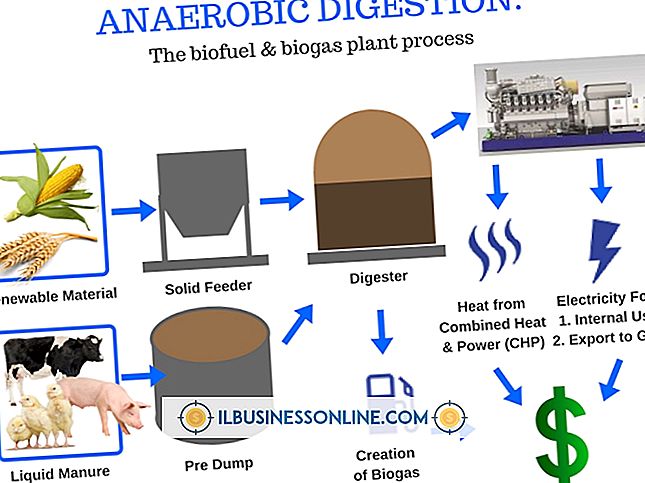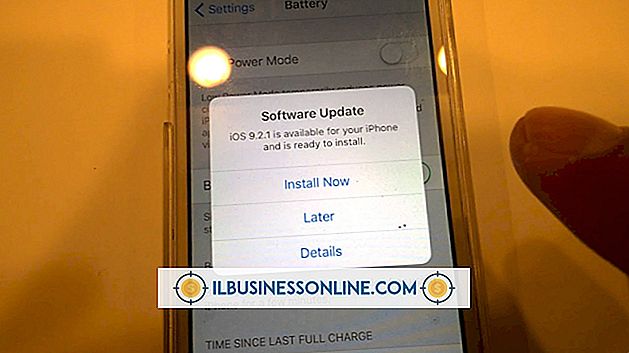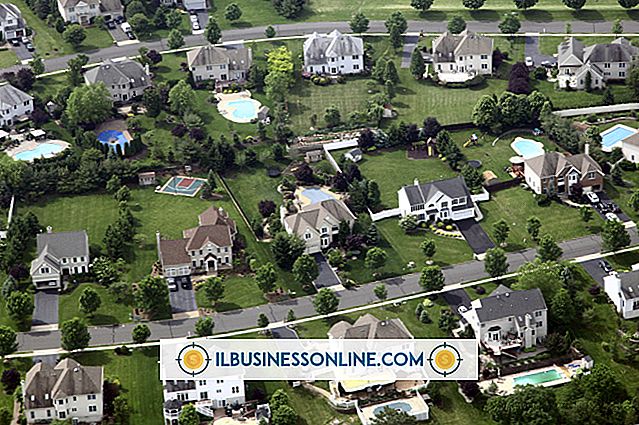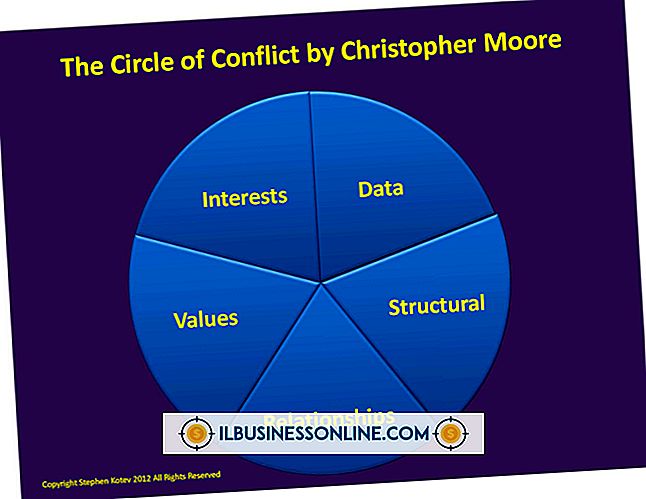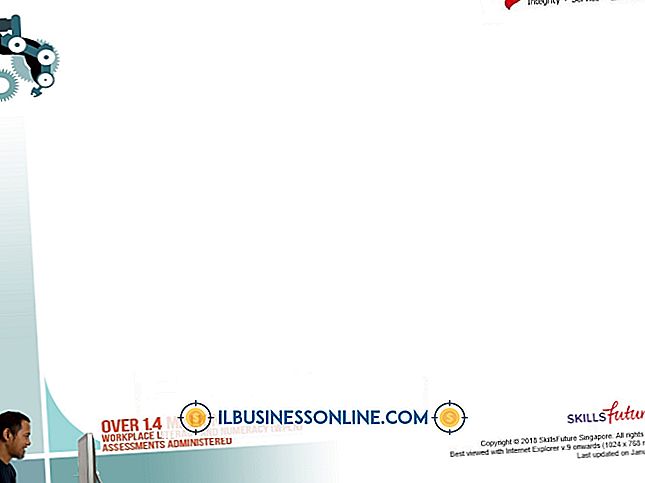CPU使用率が常にいっぱいになる原因は何ですか?

コンピュータの中央処理装置は、コンピュータ上でプログラムを実行するすべての計算を処理します。 システムは、CPUの現在の作業負荷をパーセンテージで測定し、CPUが作業に費やした時間とアイドリングに費やした時間を示します。 CPU使用率が100%に達すると、プロセッサがプロセス間を行ったり来たりするときにそれ以上のアクティビティが発生するとシステムの速度が低下します。 重い処理からマルウェアに至るまでの多くの活動がCPUの使用率を引き下げ、作業速度を低下させる可能性があります。
システムアイドルプロセス
システムのアイドルプロセスは頻繁に大量のCPUパワーを使用しているように見えますが、実際には残りのCPUパワーの割合を表します。 コンピュータが使用されていなくても、プロセッサは完全には停止できません。 代わりに、コンピュータはシステムアイドルプロセスを使用して、プロセッサを可能な限り低い速度と電力レベルで実行し、実際の作業が開始されるのを待ちます。 システムのアイドルプロセスによる使用率が99または100%という値は、実際にはプロセッサにアクティブな作業がないことを意味します。
プログラム利用
あなたがあなたのコンピュータで実行するどんな活動もいくらかのCPUパワーを使うでしょう。 文書の入力など、ほとんどの操作はCPUの使用率がほとんどなく、終了後も電力を使い続けません。 しかし、より激しい活動では、長期間にわたってフルパワーでプロセッサーを稼働させることができます。 たとえば、長いビデオをレンダリングまたはエンコードすると、ビデオ編集ソフトウェアが画面に表示されなくなっても、フルパワーで数時間の処理がかかる場合があります。
ウイルスとマルウェア
多くの種類のウイルスやマルウェアがCPUを多用しています。 彼らはあなたの活動をスキャンしてデータ泥棒に報告するためにあなたのコンピュータの力を使うかもしれません、またはあなたのコンピュータをボットネットで働かせるために他のマシンをハックするかスパムを広めるため 一貫して予想外に高いCPU使用率を経験している場合は、コンピュータ上の疑わしいソフトウェアを探して削除し、ウイルス対策プログラムおよびマルウェア対策プログラムでスキャンを実行します。
CPU使用率の識別
Windowsタスクマネージャを使用すると、現在どのプログラムまたはプロセスがCPUを使用しているのかを正確に識別できます。 タスクバーを右クリックして[タスクマネージャの起動]を選択するか、[Ctrl + Shift + Escape]を押してタスクマネージャを開きます。 初めてタスクマネージャを起動するときは、[詳細]をクリックして全ウィンドウを開きます。 [プロセス]タブで、[CPU]列見出しをクリックしてCPU使用率で並べ替えます。 プログラムを選択して[タスクの終了]を押すと、CPUを使用してプログラムをすぐに強制終了できますが、プログラム内のアクティブなデータはすべて失われます。
警告
この記事の情報はWindows 8に適用されます。他のバージョンやオペレーティングシステムとは多少異なる場合があります。